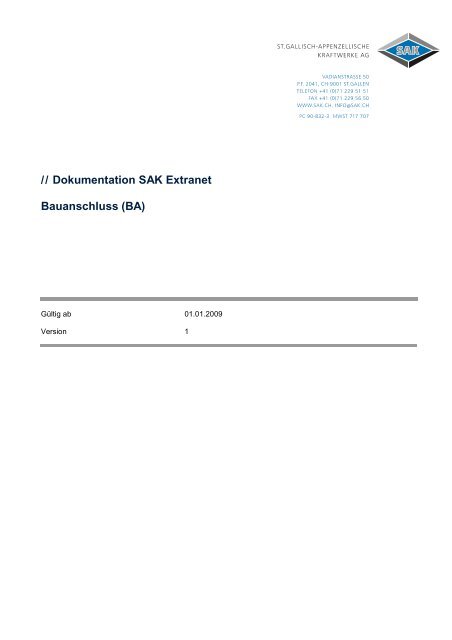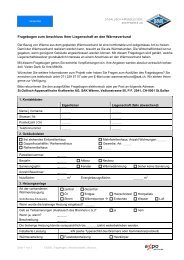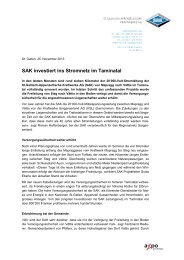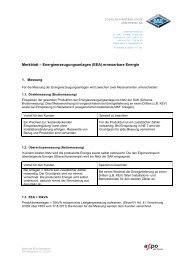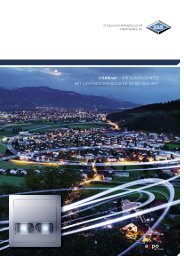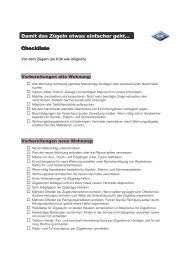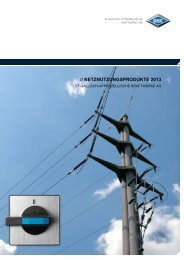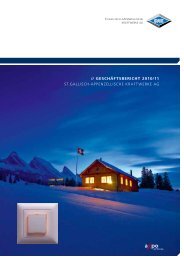// Dokumentation SAK Extranet Bauanschluss (BA)
// Dokumentation SAK Extranet Bauanschluss (BA)
// Dokumentation SAK Extranet Bauanschluss (BA)
Sie wollen auch ein ePaper? Erhöhen Sie die Reichweite Ihrer Titel.
YUMPU macht aus Druck-PDFs automatisch weboptimierte ePaper, die Google liebt.
<strong>Dokumentation</strong> <strong>SAK</strong> <strong>Extranet</strong><br />
<strong>Bauanschluss</strong> (<strong>BA</strong>)<br />
Gültig ab 01.01.2009<br />
Version 1
<strong>Bauanschluss</strong> bestellen (Installation noch nicht ausgeführt)<br />
Sie möchten einen <strong>Bauanschluss</strong> anmelden und das Datum für die Zählermontage bereits<br />
festlegen.<br />
Dieser Ablauf ist so vorgesehen, dass Sie uns mit dieser Anzeige den Termin für die<br />
Inbetriebnahme des <strong>Bauanschluss</strong>es bekannt geben.<br />
Nach der Einreichung erhalten Sie den Termin mit der zurückgeschickten<br />
Fertigstellungsanzeige bestätigt.<br />
Den Sicherheitsnachweis können Sie unmittelbar nach der Inbetriebnahme zusammen mir der<br />
Terminbestätigung (Fertigstellungsanzeige) übermitteln.<br />
Bauanschlüsse welche sofort, ohne Terminbekanntgabe, erstellt werden müssen, sind mit<br />
unserem verantwortlichen Mitarbeiter telefonisch zu vereinbaren. Die Meldung hat in diesem<br />
Fall mit einer Fertigstellungsanzeige mit Sicherheitsnachweis („neue FA“) zu erfolgen.<br />
Startseite<br />
Gehen Sie auf www.sak.ch<br />
und klicken anschliessend auf<br />
das Login <strong>SAK</strong> <strong>Extranet</strong>.<br />
2 Manualizer – better manuals in less time
Login<br />
Bitte geben Sie Ihre E-Mail-<br />
Adresse sowie Ihr Passwort<br />
ein und klicken auf „Login“.<br />
Neuer <strong>Bauanschluss</strong><br />
Betätigen Sie nach dem<br />
Einloggen auf der Startseite<br />
den Button „IA <strong>Bauanschluss</strong>“.<br />
3 Manualizer – better manuals in less time
Kopfdaten<br />
Ihre Kopfdaten erscheinen<br />
automatisch.<br />
Sollten die Angaben fehlerhaft<br />
sein, melden Sie sich bitte<br />
beim <strong>SAK</strong>-Kundencenter (Tel.<br />
071 229 51 51).<br />
Adressen<br />
Bitte tragen Sie die<br />
Adressdaten manuell ein.<br />
1.<br />
3.<br />
2.<br />
Hinweise<br />
1. Nachdem Sie die<br />
PLZ eingegeben<br />
haben und auf die<br />
Lupe klicken,<br />
erscheint die<br />
Ortschaft und die RV<br />
automatisch.<br />
2. Die Adresse<br />
„Stromkunde“ wird<br />
kopiert.<br />
3. Bei Bedarf,<br />
mitversorgtes Objekt<br />
(Objekt welches vom<br />
gleichen Zähler<br />
gespiesen wird. Z.B.<br />
Scheune, Remise,<br />
Garage etc.)<br />
hinzufügen.<br />
4 Manualizer – better manuals in less time
4. Auswahl des Werks<br />
und der<br />
Regionalvertretung<br />
sind Pflichtfelder.<br />
4.<br />
Objekt-Daten<br />
Bitte geben Sie alle Angaben<br />
zu den Objekt-Daten ein.<br />
5 Manualizer – better manuals in less time
Bezügeranlage / Messung<br />
Bitte geben Sie den<br />
Installationsbeschrieb sowie<br />
alle anderen Angaben zur<br />
Bezügeranlage und Messung<br />
an.<br />
Sind bereits Messappareteoder<br />
Verbraucherdaten<br />
bekannt, können diese hier<br />
hinzugefügt werden.<br />
1.<br />
1. Messapparate<br />
hinzufügen<br />
2. Verbraucher /<br />
Erzeuger hinzufügen<br />
2.<br />
1. Messapparate hinzufügen<br />
Die Messapparate können<br />
aufgenommen werden.<br />
6 Manualizer – better manuals in less time
2. Verbraucher / Erzeuger<br />
hinzufügen<br />
Die Verbraucher können<br />
aufgenommen werden.<br />
Messapparate und<br />
Verbraucher / Erzeuger<br />
bearbeiten oder löschen<br />
Es besteht die Möglichkeit, die<br />
erfassten Messapparate und<br />
Verbraucher / Erzeuger zu<br />
bearbeiten (<br />
löschen ( ).<br />
) oder zu<br />
Hinweis<br />
Messapparate und<br />
Verbraucher / Erzeuger,<br />
welche bereits vom IS-E<br />
erfasst sind, werden nicht<br />
direkt gelöscht, sonder<br />
gelangen in die Spalte<br />
Demontage.<br />
7 Manualizer – better manuals in less time
Anhänge<br />
Mit einem Klick auf „Anhang<br />
hinzufügen“, können Sie<br />
Dokumente anhängen.<br />
Dokument anhängen<br />
Betätigen Sie den Button<br />
„Durchsuchen“.<br />
Sie können nun in Ihrem<br />
Explorer nach dem<br />
gewünschten Dokument<br />
suchen.<br />
8 Manualizer – better manuals in less time
Dokument anhängen<br />
Wählen Sie die gewünschte<br />
Datei aus und klicken Sie auf<br />
„Öffnen“.<br />
Dokument anhängen<br />
Sie können dem Dokument<br />
eine Bezeichnung sowie eine<br />
Art des Anhangs zuordnen.<br />
Speichern Sie Ihr<br />
ausgewähltes Dokument mit<br />
dem Button „speichern“.<br />
9 Manualizer – better manuals in less time
Anhänge<br />
Unter dem Bereich<br />
„Kommunikation“ können Sie<br />
Informationen, z.B.<br />
Montagedatum Zähler.<br />
Speichern<br />
Um die <strong>BA</strong> zu speichern,<br />
klicken Sie auf den<br />
entsprechenden Button.<br />
Hinweis<br />
Sie können auch in den<br />
einzelnen Registern jeweils<br />
zwischenspeichern.<br />
10 Manualizer – better manuals in less time
Einreichung<br />
Falls erwünscht, kann ein<br />
PDF erstellt werden.<br />
Sind alle Daten erfasst und<br />
gespeichert, so können Sie<br />
den <strong>BA</strong> an die <strong>SAK</strong><br />
weiterleiten.<br />
Übersicht<br />
Der <strong>BA</strong> wurde erfolgreich<br />
gesendet und wird nun vom<br />
Werk bearbeitet.<br />
Hinweise<br />
- Sie erhalten ein<br />
automatisch<br />
generiertes Mail<br />
wenn ein neuer<br />
Auftrag in der<br />
Auftragsliste eintrifft.<br />
- Sie erhalten eine<br />
Mahnung, wenn die<br />
FA für den<br />
<strong>Bauanschluss</strong> nach 3<br />
Tagen nicht<br />
eingereicht wird.<br />
- Sie erhalten eine<br />
Mahnung, wenn ein<br />
Auftrag länger als 12<br />
Monate bei Ihnen<br />
liegen bleibt.<br />
11 Manualizer – better manuals in less time
2.<br />
1.<br />
Nach Bearbeitung vom<br />
Werk<br />
1. <strong>Bauanschluss</strong> wurde<br />
von EVU bewilligt.<br />
2. Bereit für FA resp.<br />
Erstellen des SiNa`s<br />
1. 2.<br />
Messprotokoll<br />
Installationsdaten sowie<br />
Messdaten im Formular<br />
eintragen.<br />
1. Messwerte in<br />
Protokoll hinzufügen<br />
2. Beim anklicken der<br />
Icons wird die<br />
gewünschte<br />
Messung auf den<br />
SiNa übertragen.<br />
(nur ein Übertrag<br />
möglich).<br />
12 Manualizer – better manuals in less time
Inst.-kontrolle<br />
Installationsdaten sowie<br />
Messdaten im Formular<br />
eintragen, wenn sie nicht<br />
schon vom Messprotokoll<br />
übertragen wurden.<br />
Alle mit * gekennzeichneten<br />
Felder sind Pflichtfelder<br />
Hinweis<br />
Hilfefunktion z.B.<br />
Messanleitung Leckstrom…<br />
Inst.-kontrolle<br />
Dieses Feld ist die<br />
Unterschrift des Installateurs<br />
13 Manualizer – better manuals in less time
Einreichung<br />
Falls erwünscht, kann ein<br />
PDF erstellt werden.<br />
Sind alle Daten erfasst und<br />
gespeichert, so können Sie<br />
den Fall weiterleiten.<br />
Archiv<br />
SiNa ist mit akzeptiert und<br />
automatisch im Archiv<br />
hinterlegt.<br />
Hinweis<br />
Alle Aufträge im Archiv<br />
können später via Suchmaske<br />
gefiltert werden und nach<br />
Bedarf kann man sie<br />
kopieren.<br />
14 Manualizer – better manuals in less time
Logout<br />
Bitte melden Sie sich mit dem<br />
Button „Abmelden“ ab.<br />
Eine <strong>Extranet</strong>-Sitzung, mit der<br />
nicht mehr gearbeitet wird,<br />
wird nach 3 Stunden<br />
(=Session-Timeout)<br />
zurückgesetzt. Diese<br />
Zeitdauer wurde so gewählt,<br />
damit eine längere<br />
Unterbrechung (z.B. Sitzung,<br />
Mittagessen) möglich ist.<br />
Wird das <strong>Extranet</strong> nicht richtig<br />
beendet (z.B. durch<br />
Schliessen des Explorers<br />
oben links mit „X“), kann es<br />
vorkommen, dass der gerade<br />
bearbeitete Fall während<br />
dieser Zeitdauer gesperrt<br />
bleibt, da das System keine<br />
Rückmeldung erhalten hat.<br />
15 Manualizer – better manuals in less time